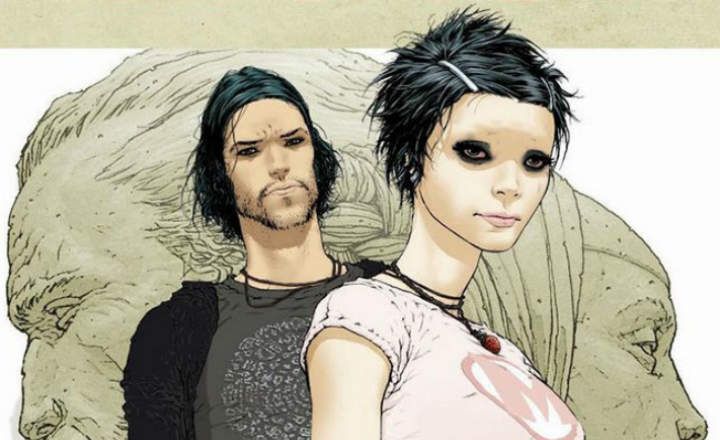Opera par to nesen paziņoja atkal padariet bezmaksas VPN pieejamu savā pārlūkprogrammā. Šīs ir lieliskas ziņas, jo tas bija pakalpojums, kas tika palaists 2016. gadā un nebūtisku iemeslu dēļ tas pārtrauca piedāvāt jau 2018. gadā. Par laimi, tas ir atpakaļ gan darbvirsmas versijā, gan lietotājiem. Tas darbojas operētājsistēmā Android. un iOS.
Šodienas ierakstā mēs to redzēsim kā pareizi iespējot un konfigurēt Opera iebūvēto VPN Android ierīcē, lai pārlūkotu privāti un bez ierobežojumiem. Ja vēl neesat izmēģinājis šo lielisko pārlūkprogrammu, pievērsiet uzmanību, jo šis var būt piemērots brīdis, lai dotos uz priekšu. Iesim uz turieni!
Kā pareizi aktivizēt un konfigurēt Opera VPN Android mobilajā ierīcē
Pirmā lieta, kas mums jāsaka, ir tas, ka VPN aktivizēšana un izmantošana Operā nav ļoti intuitīva. To ir viegli lietot, ja zinām, kur doties, un pārbaudām dažas lietas. Bet iesim pa daļām...
Instalējiet jaunāko Opera versiju
Bezmaksas VPN pakalpojums ir bijis tirgū tikai dažas dienas. Tas ir pieejams no atjauninājuma 51, versiju, ko varam iegūt tieši no Google Play veikala.

 Lejupielādēt QR koda Opera pārlūkprogrammu ar bezmaksas VPN Izstrādātājs: Opera Cena: Bezmaksas
Lejupielādēt QR koda Opera pārlūkprogrammu ar bezmaksas VPN Izstrādātājs: Opera Cena: Bezmaksas Ja mūsu terminālī jau bija instalēta pārlūkprogramma Opera, mums tas būs jādara atjaunināt uz jaunāko versiju lai izmantotu šo jauno funkcionalitāti.
Opera versija 51 ir pieejama arī APK formātā, izmantojot drošas vietnes, piemēram, APK Mirror.
Kā aktivizēt VPN pārlūkošanu
Opera pārlūkprogramma ļauj mums pieteikties, lai sinhronizētu mūsu vēsturi un citus pārlūkošanas datus starp ierīcēm. Par laimi, lai izmantotu VPN, nav nepieciešams konts, un tas tā ir pilnīgi bez maksas, bez joslas platuma ierobežojuma.
Vienīgais mīnuss ir tas, ka tas nav aktivizēts kā standarts, tāpēc mums tas būs jādara ar roku pašiem. Labā ziņa ir tā, ka tas neaizņems vairāk par pusminūti.
- Mēs atveram Opera, noklikšķiniet uz ikonas "O" apakšējā labajā malā un atlasiet "Iestatījums”.

- Konfigurācijas izvēlnē mēs aktivizējam cilni "VPN”.

Iespējojot VPN, mēs redzēsim, kā tiek parādīts brīdinājums par to tas neļaus aktivizēt datu saglabāšanas režīmu. Tāpēc, ja kādā brīdī vēlamies saglabāt datus pārlūkošanas laikā, mums nekas cits neatliks kā deaktivizēt privātās pārlūkošanas pakalpojumu.
Jebkurā gadījumā reklāmu bloķēšana turpina darboties ar aktivizētu VPN, tāpēc vismaz šajā aspektā mēs turpināsim būt labi aizsargāti un ielādēsim lapas nedaudz ātrāk.
Kā pareizi konfigurēt VPN
Ja mēģināsim piekļūt YouTube videoklipam, kas ir ierobežots mūsu valstī, vai ielādēsim lapu, kuru bloķē ģeogrāfiskā atrašanās vieta, mēs redzēsim, ka VPN joprojām nedarbojas. Kas notiek?
Lieta ir tāda, ka noklusējuma VPN tiek aktivizēts tikai tad, kad sērfojam inkognito režīmā. Tas ir, kad mēs izmantojam privāto cilni.
Lai piekļūtu Opera VPN konfigurācijas iestatījumiem vispirms mums ir jāatver privāta cilne (no cilnes izvēlnes apakšējā joslā) un noklikšķiniet uz pogas "Iestatījums”.

Šeit mēs varam risināt vairākus aspektus:
- Izmantojiet VPN tikai privātām cilnēm: Ja noņemsim atzīmi no šīs izvēles rūtiņas, mēs varēsim izmantot VPN “standarta” cilnēs, neieslēdzot inkognito režīmu.
- Virtuālā atrašanās vieta: Pēc noklusējuma tas ir atzīmēts kā "Optimāls". Mēs varam to mainīt un izvēlēties mūsu servera atrašanās vietu: Amerikā, Āzijā vai Eiropā.
- Meklēšanai apiet VPN: pārlūkprogramma ļauj meklētājprogrammām noteikt mūsu reģionu, lai piedāvātu atbilstošākus rezultātus.
 Šis navigācijas režīms neļauj uzņemt ekrānuzņēmumus, tāpēc man bija jāuzņem daži fotoattēli ...
Šis navigācijas režīms neļauj uzņemt ekrānuzņēmumus, tāpēc man bija jāuzņem daži fotoattēli ...Tāpēc, ja mēs vēlamies izmantot VPN, neizmantojot tik daudz apkārtceļu, mums atliek tikai deaktivizēt "Izmantojiet VPN tikai privātām cilnēm"Un orientējieties normāli. Tas ir visērtāk, ja vēlamies aizsargāt visu datplūsmu, ko ģenerējam, izmantojot pārlūkprogrammu.
Ja mēģināsim vēlreiz, mēs redzēsim, ka tagad bez problēmām varēsim piekļūt saturam, kuru iepriekš bijām bloķējuši. Kaut kas var noderēt, ja esam atvaļinājumā vai ceļojam citā valstī.

Piemini, ka mēs zināsim, ka pārlūkojam VPN, jo navigācijas joslā parādīsies ikona, kā redzams attēlā iepriekš. Noklikšķinot uz tā, mēs redzēsim patērēto datu aprēķinu, kā arī aktivizācijas/deaktivizēšanas pogu un iestatījumus.
Kā jau teicu sākumā, tā nav ļoti intuitīva formula, taču mēs ceram, ka Opera pārveidos un atvieglos saskarni turpmākajos atjauninājumos.
Kādas ir Opera VPN pakalpojuma izmantošanas priekšrocības?
Ja mums joprojām nav skaidrs, kāpēc mums ir nepieciešams VPN savienojums, būtu ieteicams novērtēt, ko tas nozīmē.
VPN savienojumi ļauj mums palielināt drošību un privātumu, kad mēs izveidojam savienojumu ar internetu. Tādējādi, kad mēs aktivizējam Opera vietējo VPN, tas izveido privātu un šifrētu savienojumu starp mūsu mobilo un attālo VPN serveri. Tas viss, izmantojot 256 bitu šifrēšanas algoritmu.
Kad mēs aktivizējam šo pakalpojumu, VPN slēpj mūsu fizisko atrašanās vietu, tādējādi apgrūtinot mūsu darbību izsekošanu internetā. Turklāt tas ir pakalpojums bez žurnāliem, kas nozīmē, ka serveris nesaglabā nekādus ierakstus par mūsu darbībām.
Īsāk sakot, patiešām noderīgs rīks, īpaši, ja pieslēdzamies publiskajiem WiFi tīkliem, kur datu plūsma ir daudz mazāk kontrolēta.
Vai ir citas alternatīvas privātai pārlūkošanai operētājsistēmā Android?
Ja ar šo piedāvājumu mums nepietiek un mēs vēlamies izvēlēties, ar kuriem serveriem izveidot savienojumu vai iegūt lielāku pārklājumu, ir arī citas alternatīvas.
Tur mums ir citi kvalitatīvi pakalpojumi, piemēram TunnelBear vai NordVPN. Abi pakalpojumi ir maksas, bet TunnelBear gadījumā ir bezmaksas 1 GB plāns. Tālāk varat redzēt nedaudz sīkāk, kā šīs platformas darbojas POSTĪT.

 Lejupielādēt QR kodu TunnelBear VPN Izstrādātājs: TunnelBear, LLC Cena: bezmaksas
Lejupielādēt QR kodu TunnelBear VPN Izstrādātājs: TunnelBear, LLC Cena: bezmaksas Saistīts: PornHub izlaiž savu bezmaksas neierobežotu VPN
Tev ir Telegramma uzstādīts? Saņemiet katras dienas labāko ziņu vietnē mūsu kanāls. Vai arī, ja vēlaties, uzziniet visu no mūsu Facebook lapa.